dynaDesk DT200/V/U「デバイスの暗号化」対応パッチファイルモジュール
| 掲載日: | 2022.12.22 |
|---|---|
| 対応機種: | 上記機種で2022年11月まで製造・出荷された製品の一部 |
| 対象OS: | Windows 11/Windows 10 |
| カテゴリ: | ユーティリティ |
| バージョン: | 1.0 |
| ファイルサイズ: | 1.58MB |
内容
2022年11月までに製造・出荷されたdynaDesk DT200/V、DT200/Uの一部に「デバイスの暗号化」に対応していないPCがありました。
「デバイスの暗号化」は、Windows 11の場合は「設定」→「プライバシーとセキュリティ」の中に、Windows 10の場合は「設定」→「更新とセキュリティ」の中にありますが、
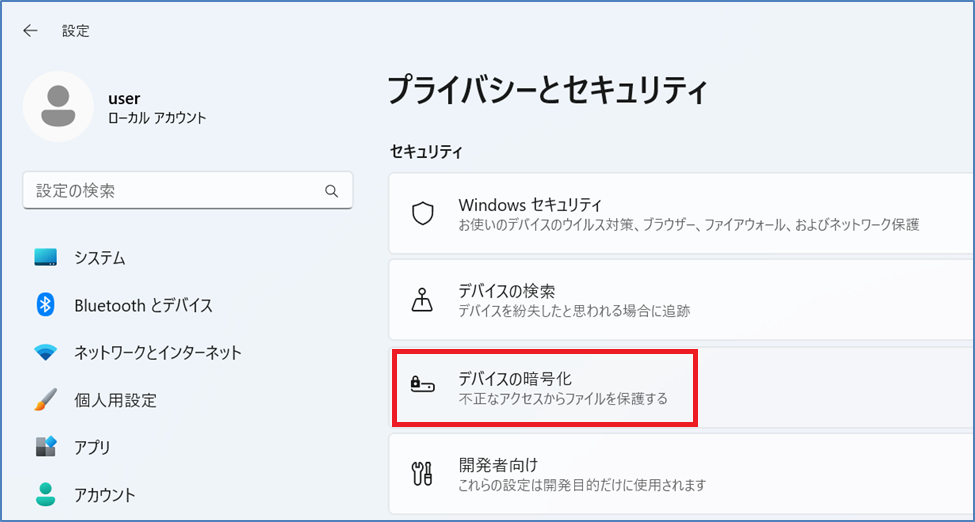 |
|
| 【Windows 11の場合】 |
|
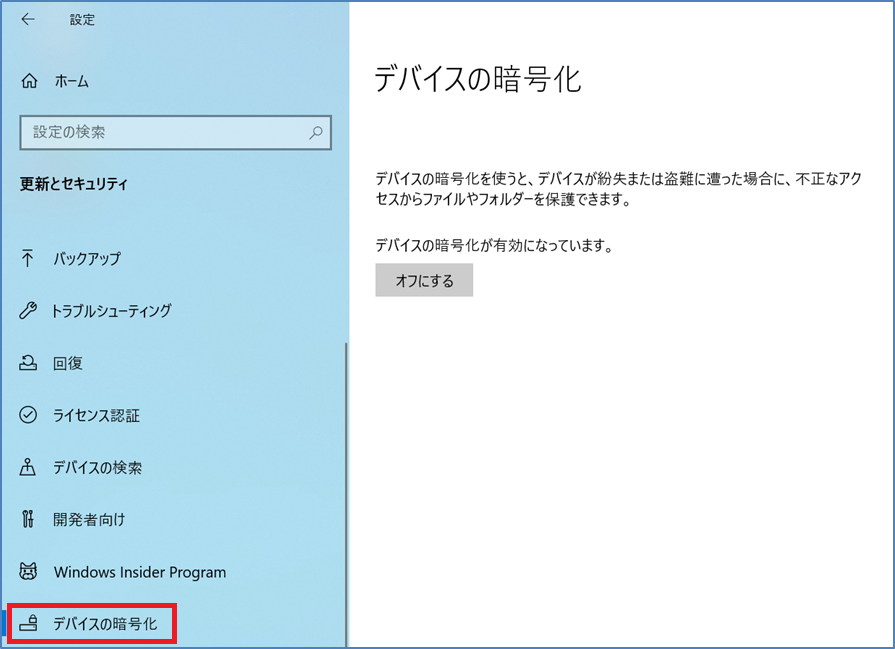 |
|
| 【Windows 10の場合】 |
該当するPCでは「デバイスの暗号化」が表示されません。Windows UpdateでBIOSをV1.03以上にアップデートすると
「デバイスの暗号化」の設定機能が有効になりますが、Windows UpdateでBIOSが表示されない場合は、本ツールで「デバイスの暗号化」の設定機能を有効にし、「デバイスの暗号化」が表示されるようにします。
なお、「デバイスの暗号化」の機能自体を必要とされていない場合は、本ツールを実行する必要はありません。
本件については以下のページもご覧ください。
ビジネスデスクトップPC dynaDesk DT200/V/U設定不備のお詫びとお願い
ダウンロードモジュール
モジュールのダウンロードと展開
- 外付けモニター、キーボード、マウスを接続している状態で作業を行います。
- 下記にあるモジュール(ファイル)をクリックします。
対応機種以外にはご使用になれませんのでくれぐれもご注意ください。 - 使用許諾契約の画面をご確認いただき、[同意する]をクリックします。
- モジュールをHDD/SSDの任意の場所に保存します。(例:デスクトップの上)
以降の「更新手順」では、モジュールを「デスクトップ」に保存したとして説明いたします。
- モジュール:
- TCH1145300A.exe (1.58MB)
注意事項
- コンピュータの管理者のユーザアカウントでログインして行ってください。
- 更新作業終了後、ダウンロードしたファイルならびに作成したフォルダは、削除しても問題ありません。
この情報は予告なく変更されることがあります。ご了承ください。
更新手順
- デスクトップに保存したモジュールをダブルクリックして実行します。
- 「dynabook Archive Extractor」画面が表示されますので、[開始]ボタンをクリックします。
- 「ユーザーアカウント制御」の画面が表示された場合は、[はい(Y)]ボタンをクリックします。
- 実行中は黒いウィンドウがいくつか表示されます。10秒ほどで終了します。
実行後、Windows 11の場合は「設定」→「プライバシーとセキュリティ」の中に、Windows 10の場合は「設定」→「更新とセキュリティ」の中に、「デバイスの暗号化」が表示されるようになります。
